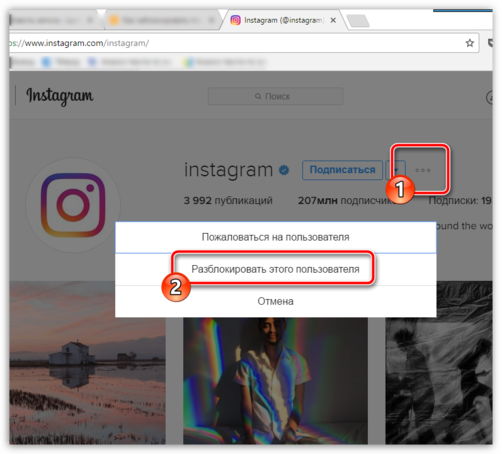Где находится черный список в инстаграме: через компьютер и телефон
Содержание:
- Причины, по которым можно попасть в черный список временно или навсегда
- Как заблокировать чужой профиль в Инстаграм
- На телефоне
- Как точно узнать и посмотреть, кто отписался в Инстаграм (2020)?
- В России нет Instagram?
- Блокировка отдельного человека
- Каким образом можно удалить человека из ЧС в Instagram
- Блокировка пользователя в Инстаграм: что это такое
- Виды блокировки в Instagram и их причины
- Инструкция по разблокировке
- Список методов, позволяющих разблокировать пользователя в Instagram
Причины, по которым можно попасть в черный список временно или навсегда
Существует две разновидности санкций, которые могут быть предприняты по отношению к вашему аккаунту в Instagram. Это ограничение доступа к социальной сети на определенный период, и блокировка. О том, как узнать, что тебя заблокировали в Инстаграме, мы поговорим позже. А пока разберем причины таких радикальных действий.
1. Частый постинг
Не каждому пользователю известно о том, что частоту постов контролируют алгоритмы фотохостинга. Узнать точное безопасное количество публикуемых постов в день невозможно
Однако в качестве ориентира рекомендуем обращать внимание на скорость постинга в профилях других блогеров. Чтобы система соцсети не приняла вас за робота, выдерживайте «дистанцию» в постинге
Также категорически не советуем выкладывать одинаковое изображение одновременно на нескольких страницах.
2. Рассылка спама
Инстаграм всячески борется с распространителями спама, используя для этого все возможные методы. Если пользователь будет рассылать людям в Direct одинаковые сообщения коммерческого характера, вероятность того, что он попадет в бан, увеличится. В категорию нежелательного для рассылки контента также входят ссылки на внешние сайты. О том, как понять, что тебя заблокировали в Инстаграме из-за спама, мы также поговорим позже.
3. Нарушение авторских прав
Весь опубликованный в блоге мультимедийный контент должен быть авторским. Публикацию чужих материалов нужно согласовывать с автором или указывать авторство в тексте под фото. Если этого не сделать, рано или поздно обнаружится автор, и пожалуется администрации, что его фото было использовано без согласования или указания источника.
Также инста может заблокировать страницу, если вы размещаете фотографии паспорта или других документов, кредитных карт и т.д. Алгоритмы социальной сети воспринимают это, как рекламу и нарушение конфиденциальности.
4. Жалобы юзеров и публикаций запрещенных изображений
Блокировка учетной записи грозит за размещение снимков обнаженных частей тела, сексуальных сцен, пропаганды насилия. Какая бы цель не стояла за публикацией контента, запрещенного правилами инсты, приготовьтесь к бану.
Признаки того, как выглядит заблокированный аккаунт в Инстаграм, мы рассмотрим позже. С баном можно столкнуться также из-за жалоб юзеров, которые посчитали вашу страницу, как представляющую угрозу. Происходит это по причине массового лайкинга и фолловинга, оскорбительного содержания фото. Если жалобы не прекращают поступать, админы заблочат профиль.
5. Использование автоматических сервисов для раскрутки, разных IP-адресов и устройств
Еще одним распространенным поводом для бана становится превышение допустимых лимитов на лайки, подписки, комменты и отписки. Администраторы имеют полное право на время ограничить вас в этих действиях или наложить блокировку без шансов на восстановление профиля. Владельцы недавно зарегистрированных страниц должны придерживаться следующих лимитов и ограничений:
- не более 30 лайков в час;
- не более 30 комментариев в час;
- подписок и отписок также в час должно быть не более 30.
Чтобы не ломать голову над тем, как узнать, заблокировали ли меня в Инстаграме, не советуем часто заходить в профиль с разных устройств. Если вы посещаете инсту со смартфона и ПК, система отправляет код на привязанный к аккаунту номер телефона. Это необходимо для подтверждения того, что страница принадлежит вам. Посещение фотохостинга в один день с разных IP-адресов воспринимается, как взлом страницы мошенниками. Поэтому админы также нередко блокируют блоги с подозрительной активностью.
Как заблокировать чужой профиль в Инстаграм
В социальной сети Инстаграм ежедневно сидят несколько десятков миллионов пользователей со всего мира и каждого из них можете добавить в подписчики. Бывают и обратные ситуации, когда необходимо наоборот заблокировать определенное лицо. Причин для критического поступка множество:
- Вам начал надоедать собеседник, подписчик, который стал оскорблять вас или критично относится к вашему творчеству. В таком случае можете не просто ограничить ему доступ на страницу, но и пожаловаться модераторам на его неадекватное поведение.
- Стали постоянно получать рекламные сообщения от неизвестного пользователя.
- Если вы занимаетесь коммерческой деятельностью, продвигаете свой продукт или бренд, то конкуренты могут воровать ваших клиентов, спрятавшись под видом подписчика.
В таких случаях, единственный метод повлиять на надоедливого человека является функция блокировки. Можете самостоятельно и без обращения в службу поддержки ограничить доступ к вашим публикациям для любого аккаунта по своему усмотрению. В результате он не сможет посмотреть ваши обновления до тех пор, пока вы не перемените решение и уберите его из черного списка.
Теперь рассмотрим подробный порядок действий, как заблокировать чужой профиль:
- Откройте на своем смартфоне или персональном компьютере официальный клиент Инстаграм.
- Выполните вход в систему под своим логином и паролем.
- Перейдите на страницу надоедливого подписчика или левого пользователя.
- Кликните на верхней части экрана на кнопку в виде трех точек, откроется дополнительное окно.
- В нем нужно указать на пункт «Заблокировать».
- Подтвердите действия.
С этого момента, данный человек потеряет доступ к вашей учетной записи и постам. Аналогичный принцип действия производится на всех смартфонах и операционных системах, а также на персональном компьютере. Разница заключается в интерфейсе и расположении кнопок управления.
Что видит пользователь заблокированной страницы
Если пользователя забанили, то он даже не узнает об этом, пока не перейдет на страницу человека, который направил его в черный список. Социальная сеть не присылает никаких уведомлений и предупреждений, поэтому можете узнать об этом только случайно. Что же вы увидите? Ничего для вас не измениться, вы также имеете полный набор функциональных возможностей, как и ранее, но перейдя на аккаунт обидевшегося подписчика, он будет выглядеть пустым, только с фотографией и сообщением, что пользователь ограничил для вас доступ на свою учетную запись. Для вас доступна информация о числе публикаций и друзей, больше ничего.
На телефоне
Андроид
Здесь можно увидеть такие признаки, позволяющие решить вопрос, как узнать кто заблокировал меня в Инстаграме:
При наличии данных признаков можно судить, что владелец страницы заблокировал нежелательного пользователя и внес его в черный список. Исправить подобную ситуацию может собственник, обращение в поддержку не даст положительного результата.
Айфон
Если человека внесли в черный список, вниманию будет представлена кнопка с подпиской, но при нажатии на нее подписка не будет отправлена. Понять, что раздел закрыт навсегда, можно уже при первом посещении профиля в приложении.
Как точно узнать и посмотреть, кто отписался в Инстаграм (2020)?

Инстаграм всегда присылает уведомления о том, кто подписался на аккаунт. Но как узнать и посмотреть, кто отписался в Инстаграм? Безопасно ли это? Есть несколько способов. Какие? Читайте дальше.
- Безопасность аккаунта
- Как узнать, кто отписался с помощью мобильного приложения
- Приложения на Андроид
- Приложения для Айфон
Безопасность аккаунта
Но если вы готовы рискнуть, чтобы вычислить невзаимных, то нужно будет скачать приложения на Айфон или Андроид. После того, как приложения удалите — обязательно поменяйте пароль Инстаграм.
Правда вы все равно увидите только тех, кто отпишется после того, как вы добавите аккаунт в приложение. Назад в прошлое никто из программ и приложений путешествовать не умеет, а сам Инстаграм не дает нужную информацию.
- Unfollowers for Instagram, Follow Cop
- Followers-Unfollowers
- Followers Analyzer-Follow Tracker
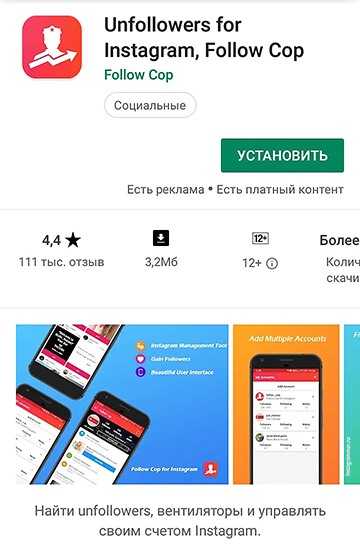
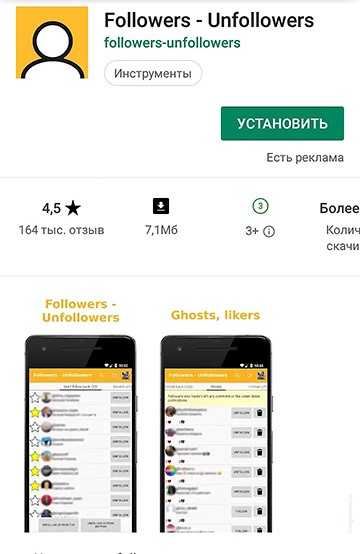
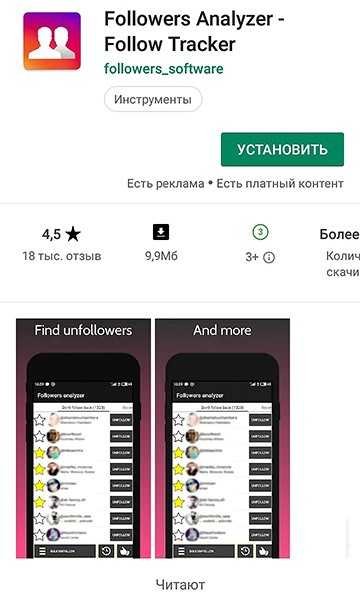
Приложения для iPhone
- Подписчики: анализ в Инстаграм
- InCo кто отписался в Инстаграм
- Подписчики Инстаграм Аналитика
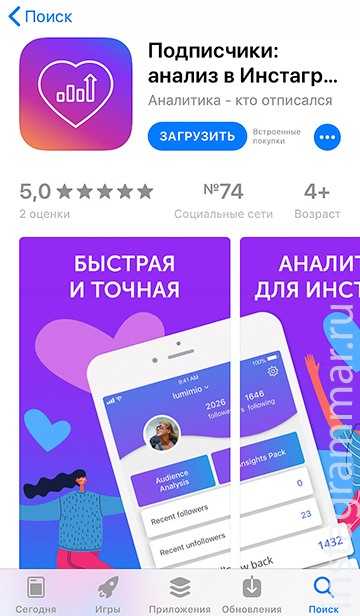
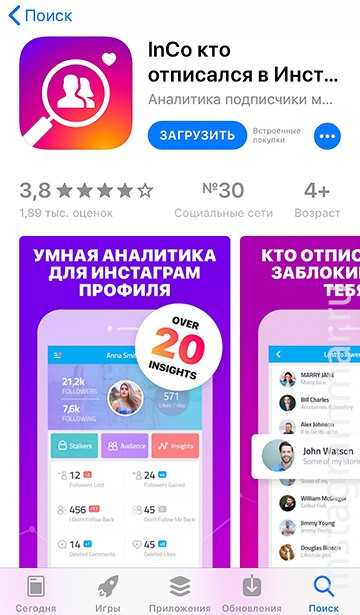
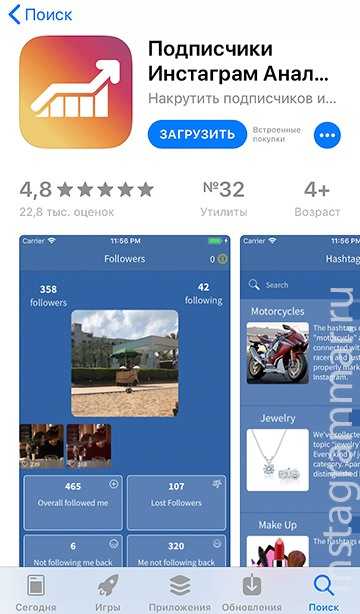
Инстаграм не зря не присылает уведомления и нельзя узнать, когда кто-то отписался. За счет этого вам можно всегда уйти, не прощаясь и без скандала. Да и представьте себе, каково было бы каждый день получать уведомления, что от вас отписались.
Если же вы не хотите видеть чьи-то посты и Сторис, но и отписываться тоже не хотите — можно временно заблокировать этот аккаунт — он об этом никогда не узнает. Но и вы тоже не узнаете, если кто-то временно заблокировал вас.
Советуем не тратить много времени и сил на приложения, чтобы узнать, кто от вас отписался в Инстаграм
Лучше заняться продвижением аккаунта и тогда кто отписался станет совсем неважно
В России нет Instagram?
Мы попытались достучаться до любых представителей сервиса в России и пришли к выводу, в который не очень хочется верить: у сервиса фактически нет российской техподдержки и доступного для контакта российского руководства.
При этом простые запросы, вроде угона аккаунтов или восстановления пароля, якобы решаемы – по крайней мере, об этом пишут в рунете. Методы у народа прямыми не назовёшь, и, похоже, они просто эксплуатируют слабости автоматических алгоритмов.
Сразу говорим, что нам не помогли варианты ниже. Но кто знает, может у нас уникальный случай
Мы явно уже не сможем восстановить свой аккаунт, поэтому хотя бы поделимся с вами методами восстановления доступа к заблокированному или взломанному аккаунту Instagram.
Если ваш Instagram взломали, и вы хотите вернуть доступ
1. Заходим на сайт поддержки и заполняем форму возврата доступа.
2. Выбираем «Мой аккаунт», «Нет», далее вводим всё, что попросят.
3. В конце обязательно выбираем «Мой аккаунт не взломан, у меня проблемы со входом».
4. Через некоторое время на почту приходит письмо, в котором Instagram требует подтвердить права на ваш аккаунт. Частое требование – сфотографироваться с листком, на котором будет от руки написан уникальный код идентификации.
5. Отправляете фото ответным письмом и ждёте подтверждения о восстановлении доступа. Далее входите в свой аккаунт, ура!
Говорят, что таким способом можно даже заново активировать заблокированные аккаунты, но у нас не получилось.
Если ваш Instagram заблокирован, и вы хотите его восстановить
1. Для начала надо проверить почту, к которой был привязан аккаунт. С вероятностью в 99% в ней лежит письмо с официальными причинами блокировки аккаунта.
2. В вашем письме есть причина блокировки. Смотреть надо на раздел под «Report #:», там всё:
Здесь будут указаны причины и контактные данные тех, кто нажаловался на вас автоматической службе поддержки Instagram.
3. Пишете по адресу рядом с причиной блокировки и пытаетесь выяснить, как загладить свою вину или заставить взять свою жалобу назад. У всех на это разные причины – это может быть бренд, тролль, просто недоброжелатель или конкурент.
Что делать, если ваш Instagram удалили
1. Погрустить. 2. Создать новый аккаунт.
По правилам Instagram, все удалённые аккаунты не подлежат восстановлению. Если вы или недоброжелатели вручную провели процедуру удаления аккаунта, назад его уже не вернуть никак. Вот вообще никак.
Именно так свои аккаунты теряли знаменитости, типа Джастина Бибера. Раз им не возвратили доступ, то обычным юзерам о поблажках вообще можно забыть
Хуже всего, что вместе с заблокированными аккаунтами исчезают все их фотографии. У многих они не сохранены в других местах.
Мы вот лишились аккаунта с 5000+ реальных подписчиков, которых собирали полтора года. Обидно, но переживём
Блокировка отдельного человека
Доступно два варианта, как заблокировать определенного пользователя в Инстаграме: временно или навсегда. Для каждого типа предложены разные функции и форматы блокировки.
Какие настройки можно указать:
- скрыть публикации из Ленты. Информация о публикациях другого пользователя не будет доступна и не появится в разделе лента;
- скрыть посты и Историю. Уведомление о том, что Stories обновлены не будут появляться;
- заблокировать. Полностью запретить доступ к странице.
Первые два пункта относятся к разделу: Временная блокировка. Владелец страницы может вернуться в профиль заблокированного человека и отменить «черный список». В случае с полной блокировкой – найти можно будет только в списке «Заблокированные», в настройках.
Как временно запретить доступ к странице:
- Перейти на страницу к пользователю.
- Нажать сверху три точки – Временно заблокировать.
- В появившемся выпадающем списке отметить любой из вариантов.
Чтобы заблокировать полностью: три точки сверху – Заблокировать. На экране появится сообщение, где нажат: «Подтвердить». Вернуться назад по кнопке «Отмена», в обеих случаях.
Если надоедают отдельные категории, например, Stories, переходя в раздел «Лента», нужно сверху задержать палец на появившейся иконке чужих Историй. Появится пункт: «Скрыть Истории» – подтвердить, если нужно заблокировать. То же работает и на публикации, где нужно тапнуть по трем точкам над публикацией.
Также, пользователя можно отписать от страницы, без блокировки.
Чтобы отписать одного или несколько человек:
- Зайти в свой профиль – Подписчики.
- Выбрать пользователя – рядом с его никнеймом нажать три точки.
- Удалить – Подтвердить действие.
После, подписчик будет удален из списка и восстановить его уже будет невозможно. Такой способ также подходит для очистки страницы от ботов и фейков.
Где найти пользователей которых заблокировал
Раздел с заблокированными пользователя находится в настройках учетной записи. Также, отыскать временно заблокированных можно в разделе «Подписчики», откуда они не удаляются.
В категорию: «Черный список» попадают лишь те, кто был заблокирован навсегда.
Где посмотреть заблокированные контакты:
- Настройки – Конфиденциальность.
- Внизу списка: «Заблокированные аккаунты».
В настройках списка можно указать, каких пользователей исключить. Блокируя другой профиль, владелец страницы не сможет посмотреть записи, Истории и отправить запрос на подписку. Вместе значка: «Подписаться», появится строка «Разблокировать».
То есть, в строке «Публикации» будет количество опубликованных постов. Но на главной, появится запись: Публикаций нет. Если одна из сторон разблокировала, а другая нет – доступ к профилю будет ограничен.
Если же блокировка была односторонней, то есть со стороны одного пользователя – записи прогрузятся в профиле. Достаточно обновить вкладку с чужим аккаунтом, чтобы увидеть все опубликованные фото и видео.
Ранее заблокированный пользователь при разблокировке не получит уведомлений или каких-либо сообщений. Также, при блокировке, происходит автоматическая отписка, но функция не работает в обратную сторону: подписка не вернется, если ранее была оформлена.
Разблокировка пользователей
Чтобы разблокировать в Инстаграме человека, нужно перейти в раздел «Черный список» и нажать по выбранному профилю. Далее – нажать по кнопке «Разблокировать». Высветится сообщение о подтверждении действия, а также дополнительная информация.
Это может быть временно заблокированный аккаунт, страница человека, который полностью деактивировал профиль. Убрать из «черного списка» такого пользователя нельзя из-за отсутствия какой-либо информации на его странице.
Чтобы разблокировать временно заблокированных:
- Перейти с помощью поиска или раздела «Подписчики» в нужный аккаунт.
- В описании страницы белым цветом выделена надпись: «Разблокировать».
- Процедура будет выполнена автоматически, без подтверждений.
Та же возможность предложена при вызове дополнительного меню (три точки на странице другого пользователя). Через пункт «Разблокировать» можно указать: разблокировать показ уведомлений или оставить запрещенные пункты.
К примеру, выбрав «Скрыть Историю», владелец личной страницы закрывает другому пользователю доступ к просмотру. Выбирая: «Временно заблокировать публикацию и Историю» записи другого человека не будут появляться.
Каким образом можно удалить человека из ЧС в Instagram
Если принято решение убрать пользователя из черного списка в Инстаграме, следует пройти алгоритм, описанный ниже. При этом не имеет значения, какой у вас аккаунт – личный или бизнес.
Порядок действий:
- Открываем свой профиль и нажимаем на фото в правом нижнем углу.
- Находим в правом верхнем углу меню, изображенное тремя горизонтальными полосками и кликаем по нему.
- Внизу будет стилизованная шестеренка и надпись “Настройки”. Нажимаем.
- Выбираем пункт “Конфиденциальность и безопасность”.
- Переходим в “Заблокированные аккаунты”.Меню конфиденциальности и безопасности
- Здесь находятся все аккаунты заблокированных нами пользователей. Кликаем по тому, кого нужно вытащить из ЧС, переходим в профиль.
- На том месте, где обычно находится кнопка “Подписаться”, есть строка “Разблокировать”. Нажимаем на нее, и человек вновь получает возможность просматривать наши фото и видеозаписи.
Как видим, нет ничего легче, чем разблокировать человека, специально или нечаянно добавленного в черный список. Куда сложнее обстоит дело у того, кто хочет сам обойти установленные против него блокировки.
Блокировка пользователя в Инстаграм: что это такое
Блокировка пользователя в Инстаграм бывает двух видов:
Ограничения, введенные администрацией социальной сети. Такой вариант предусматривает полноценную блокировку доступа из-за жалоб, отправленных остальными участниками сообщества, например непристойные комментарии. Разобраться с ограничениями можно только через прямое обращение к администрации. Решить проблему иным образом невозможно. Индивидуальная блокировка чужой учетной записи. При таком варианте пользователь, занесенный в черный список, не сможет просматривать публикации (фотографии и видеоролики), а также оставлять комментарии и лайки у того, кто, собственно, и организовал блокировку. Из дополнительных ограничений – нельзя обмениваться сообщениями с аккаунтом, переведенным в статус «Заблокирован», а заодно – делиться контентом и обладать обоюдными подписками. При активации «Черного списка» социальная дружба автоматически прекращается. Если же перейти на страницу пользователя, который поместил всех, кто попадается под руку, в разряд заблокированных, то и тут найдется место переменам. Во-первых, перестанет отображаться актуальная информация о подписчиках и подписках (в перечисленных графах хоть и будут цифры, но далекие от истины). Во-вторых, кнопка «Подписаться» перестанет приводить хоть к каким-то действиям. И напоследок – лента с видеороликами и фотографиями окажется пустой. И ситуация изменится только в тот момент, когда пользователь отменит действующие блокировки
Внимание! При обоюдном добавлении друг друга в черный список возможно появление неприятной ситуации, когда разблокировка невозможна. Нужная кнопка банально не появляется среди доступных действий
Единственный способ разорвать порочный круг – попросить третьего участника организовать диалог на трех пользователей. И уже из появившейся беседы появится шанс изменить параметры блокировок. Вариант пусть и не самый удачный, но срабатывает в 99% случаев. И, раз уж варианты с ограничениями рассмотрены, почему бы не разобраться в том, как заблокировать пользователя в Инстаграме: Порядок действий необычайно прост. В первую очередь придется пройти авторизацию
И не важно, на какой платформе – способ актуален и для мобильных платформ iOS, Android и Windows Phone, и для браузера, доступного с Windows, Linux и MacOS. После ввода логина и пароля на экране тут же появляется классическая новостная лента, заполненная фотографиями и видеороликами от тех, кто добавлен в разряд подписчиков
Если контент пользователя, которого захотелось заблокировать, уже появился на виду – можно смело вызывать дополнительное меню. В остальных случаях стоит воспользоваться поиском и через значок @ ввести название искомого профиля (символ # с поставленной задачей не поможет – блокировать контент от хештегов в социальной сети еще нельзя). После подготовки остается нажать на кнопку, изображающую троеточие и в появившемся меню выбрать вариант – «Заблокировать пользователя» (список возможных действий на мобильных платформах обширнее, но на «Черный список» это никак не повлияет). Социальная сеть тут же оповестит о последствиях и попытается отговорить – дескать, заблокированный пользователь не сможет просматривать контент и записываемые истории, не сможет общаться и оставлять комментарии. Пугаться результатам проделанной работы не стоит – разблокировать пользователя в Инстаграме настолько же легко, как и заблокировать. Главное – разобраться в правильном порядке действий.
Виды блокировки в Instagram и их причины
Начнём мы издалека, с разбора того, что вообще собой представляет блокировка аккаунта в Instagram. Существует четыре типа блокировки: временная блокировка (либо только функций, либо всего аккаунта), блокировка пользователем и пожизненная. Блокировку пользователем в данном разделе мы рассматривать не будем, так как в ней ключевую роль играет человеческий фактор и конкретных причин для неё нет, мы рассмотрим, как узнать что заблокировали и что делать дальше, но чуть позже. Остальные же варианты будем разбирать по отдельности.
Причиной для возникновения подозрений может стать подозрительная активность на аккаунте, например смена вашего IP-адреса. Мы сейчас не будем обсуждать точность этого поиска, но после разблокировки на всякий случай смените пароль, это ведь не трудно.
Временная блокировка функций обычно накладывается за подозрения в накрутке лайков или подписчиков или за наличие нескольких аккаунтов у одного человека. Длится такая блокировка от нескольких часов до нескольких дней, в зависимости от тяжести нарушения. В этот период вы не сможете использовать некоторые функции своего профиля, такие как оформление подписки, написание комментариев или расстановка лайков.
Опять же, время от времени, система даёт сбой и банит абсолютно невиновных людей, просто постарайтесь умерить свою активность. Но если вы действительно нарушали правила ресурса, то лучше прекратите это делать, а то временная блокировка может стать пожизненной.
Пожизненная блокировка – это самое суровое наказание для пользователей Instagram. Получить её можно за нарушение правил сообщества. Данных правил довольно много и каждый человек должен ознакомиться с ними во время регистрации. Сейчас же мы вкратце разберём основные причины,почему вы могли получить бан:
Накрутка подписчиков и лайков. Об этом мы уже говорили чуть выше, если вас подозревают в накрутке, просто умерьте свой пыл и всё будет хорошо. К слову, лимит по подписка составляет двадцать в час, а лайков – двести в час, всё что выше системой воспринимается как накрутка.
Вы использовали логотип Instagram в своих целях. Если вы будете использовать логотипInstagram для публикаций на других ресурсах, это может плохо отразится на нём. Так что не делайте этого, если не хотите получить бан или попасть под судебный иск.
Вы часто выкладываете у себя в профиле фото других людей и не отмечаете их на нём
Данная мера предосторожности – скорее всего защита от распространения личных файлов других людей без их ведома. Когда вы отмечаете человека на фото, то он получает уведомление об этом и может пожаловаться, если же не отмечаете, то он может никогда не узнать этого
Просто постарайтесь отмечать своих друзей, если вы выкладываете у себя их фотки.
Автопостинг. Говоря простым языком автопостинг – это автоматическое создание и выкладывание в социальную сеть различных постов. Instagramбыл создан для приятного времяпрепровождения и общения, и в нём не приветствуется любая автоматизация. Причиной для подозрений в автопостинге может стать одинаковая структура текста в ваших записях или синхронное время их появления, а также многое другое
Постарайтесь делать свою страницу как можно более разнообразной, это не только защитит вас от блокировки, но и привлечёт к вам внимание новой аудитории.
На вашей странице были размещены личные данные другого человека. Речь идёт о номерах карт, адресах и другой конфиденциальной информации, а не том, что ваш друг вчера прогулял пары.
Вы использовали профиль Instagramна других ресурсах
Использовать Instagram можно только через официальное приложение или сайт.
Ведение нескольких аккаунтов с одного IP или одного аккаунта с нескольких. Старайтесь заходить в один аккаунт с одного устройства, а иначе вас могут заподозрить в нарушении.
Это все основные причины для блокировки аккаунта. Есть и другие, с ними вы всегда можете ознакомиться в официальном пользовательском соглашенииInstagram. Но не волнуйтесь, обычно за нарушения накладывают только временную блокировку, а вечный бан даётся лишь тем пользователям, которые уже неоднократно блокировались, но продолжают нарушать правила. Хотя есть и исключения.
Инструкция по разблокировке
В Инстаграме нет списка, который показывает заблокированных людей. Поэтому нужно запоминать их. Снять запрет на доступ к аккаунту можно на телефоне или в браузерной версии социальной сети.
С помощью официального приложения
Большинство людей пользуется мобильной версией приложения Инстаграм. Действия аналогичны на всех устройствах и операционных системах. Для начала найдите человека, который был добавлен в черный список. Сделать это можно следующим образом:
- Перейдите на главную страницу своего профиля, нажав на иконку с человечком в правом нижнем углу.
- Нажмите на три горизонтальные полосы вверху, чтобы вызвать дополнительное меню.
- Выберите пункт «Настройки». Он находится в самом низу панели.
- Перейдите в раздел «Конфиденциальность», затем «Заблокированные контакты».
Откроется список всех тех, кто оказался не по нраву. Если в нем нет нужного пользователя, найти его можно в общем поиске по никнейму.
Чтобы разбанить человека с телефона, сделайте следующее:
- Перейдите в его профиль, нажав на профиль в черном списке или найдя его через поиск.
- Нажмите на кнопку «Разблокировать» под аватаркой.
- В появившемся окне подтвердите действие.
После этой несложной процедуры человек снова сможет писать сообщения, просматривать профиль и Сторис, а также оставлять комментарии к публикациям.
С браузера на компьютере
Для операционной системы Windows 10 существует десктопная версия приложения, которая по интерфейсу и функциональности ничем не отличается от мобильной. Убрать человека из черного списка можно аналогичным образом.
Как разблокировать пользователя в Instagram через браузер? Для этого следуйте инструкции:
- Зайдите на главную страницу профиля и нажмите на иконку в виде шестеренки рядом с кнопкой «Редактировать».
- Перейдите в «Конфиденциальность и безопасность».
- В разделе «Данные аккаунта» щелкните по синей надписи «Посмотреть данные акканута».
- Справа нажмите на кнопку «Показать все» под разделом «Аккаунты, которые вы заблокировали».
- Скопируйте ник и вставьте его в строку для общего поиска выше.
- В списке щелкните по нужному человеку, чтобы перейти в его профиль.
- Нажмите на кнопку «Разблокировать» и подтвердите действие.
Найти человека в списке заблокированных можно, если в общем поиске не получается это сделать или его никнейм был забыт. После этого человек сможет написать или лайкнуть запись.
Через специальное приложение для системы Мак
Здесь понадобится приложение «Grids for Instagram», которое устанавливается через Mac App Store
Обращаем внимание, что данное приложение является платным, как и многие продукты для гаджетов компании Apple
Открываем сам сайт. Здесь мы видим домашнюю страницу социальной сети. Опять же, если ранее вы не заходили в социальную сеть через сайт, нужно будет авторизоваться. Для этого вводим логин/номер мобильного/электронную почту и пароль. Далее ищем профиль пользователя, который вы ранее заблокировали с помощью значка лупы. Лупу можно найти в центре экрана.
В строку поиска вводим логин нужного пользователя и переходим в его профиль. Далее, по уже знакомому механизму, жмем на «3 точки» и выбираем пункт «Разблокировать». Вот втором всплывающем меню выбираем «Да». Теперь обновляем страницу, и видим, что блок снят.
Список методов, позволяющих разблокировать пользователя в Instagram
Чтобы разобраться, как разблокировать в Инстаграмме человека, добавленного в чс случайно или специально, мы подготовили сразу несколько инструкций. Сделать это можно через официальный софт или десктопную версию соцсети.
1. Через мобильное приложение
Сначала разберем стандартный способ разблокировки людей в инсте чрез раздел с настройками. Выполняем следующие шаги:
Если все было сделано правильно, человеку снова будет предоставлен доступ к вашей учетной записи. Но, поскольку внесение в черный список в автоматическом режиме отменяет подписку на аккаунт, восстанавливать ее нужно будет вручную. Можно написать этому пользователю, чтобы он снова на вас подписался.
2. Через десктопную версию социальной сети
Чтобы «вытащить» блогера из черного списка на ПК, переходим на сайт https://www.instagram.com/. Авторизуемся, если это нужно, и находим нужный аккаунт по уже знакомой нам схеме для смартфонов. Далее для решения проблемы о том, как разблокировать в Инстаграме юзера, находим соответствующую кнопку. Тапаем по ней и не забываем подтвердить действие.
Владельцам компьютеров с операционной системой Mac мы рекомендуем установить утилиту «Grids for Instagram» через магазин Mac App Store. Как и практически все программное обеспечение для устройств Apple, программа платная. После успешной загрузки открываем ее и попадаем на «стартовую» страницу соцсети. Осуществляя вход впервые, вводим никнейм, эмейл или номер телефона, и пароль от своей страницы. В центре монитора находим эмблему лупы, и с ее помощью ищем ранее заблокированный блог.
По уже знакомой инструкции кликаем на троеточие и выбираем «Unblock». Во второй всплывшей вкладке тапаем «Да», обновляем страницу и проверяем, снят блок или нет. Как правило, эти действия помогают решить проблему, как разблокировать пользователя в Инстаграме.